Firefox admite muchísimas más opciones de configuración que las que están disponibles mediante el menú (que se explican en la lección Configuración básica de Firefox). En esta página se explica cómo acceder al resto de opciones y algunos ejemplos.
Las capturas de esta lección no están actualizadas, por lo que seguramente serán distintas de lo que se ve en la última versión.
Firefox ofrece mucha información interna en las páginas about:. Para mostrar la lista de páginas about: disponibles, hay que escribir en la barra de dirección de Firefox la dirección about:about.
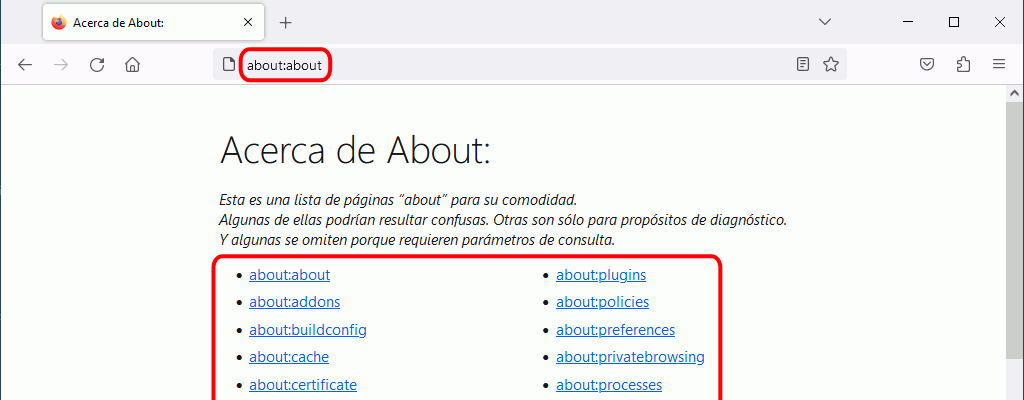
La página about:about contiene enlaces a diferentes páginas about: (más información en la Wikipedia)
| Dirección | Información mostrada |
|---|---|
| about:about | Lista de páginas about. |
| about:addons | Administrador de complementos |
| about:buildconfig | Compilación de Firefox |
| about:cache | Muestra información de Caché de memoria, de disco y de aplicaciones |
| about:certificate | Muestra los certificados de personas, servidores y autoridades almacenados |
| about:checkerboard | Información de registro de checkerboard |
| about:compat | Muestra la lista de sitios en los que se modifica el agente de usuario para mejorar la compatibilidad |
| about:config | Opciones de configuración avanzada |
| about:crashes | Información enviada a los autores sobre los "cuelgues" de Firefox |
| about:credits | Listado de nombres y apellidos de contribuidores al desarrollo de Firefox |
| about:debugging | Página de depuración de complementos |
| about:downloads | Página de descargas realizadas |
| about:home | Página de inicio |
| about:license | Licencias de Firefox |
| about:logging | Administrador del módulo de registro (logging) |
| about:logins | Administrador de información de acceso a sitios web (cuentas de usuario almacenadas) |
| about:loginsimportreport | Inicios de sesión y contraseñas importados a Firefox |
| about:logo | logo de Firefox |
| about:memory | Informes sobre el uso de la memoria RAM |
| about:mozilla | Cita del ficticio Libro de Mozilla, que ha ido cambiado con el paso de los años |
| about:networking | Información sobre el tráfico de red (experimental) |
| about:newtab | Página de inicio de Firefox |
| about:plugins | Plug-ins instalados |
| about:preferences | Opciones de configuración de Firefox |
| about:privatebrowsing | Abre una ventana de navegación privada |
| about:processes | Información sobre rendimiento (pestañas, red, etc.) |
| about:profiles | Información sobre los perfiles de Firefox existentes en el ordenador |
| about:profiling | Ajustes del perfilador |
| about:protections | Panel de protecciones |
| about:rights | Lista de derechos del usuario de Firefox |
| about:robots | Saludo de los robots a los humanos |
| about:serviceworkers | Información sobre los Service Workers registrados |
| about:studies | Información sobre los estudios (por ejemplo, pruebas de componentes) realizados por Firefox |
| about:support | Información para solucionar problemas de funcionamiento |
| about:sync-log | Archivos log del servicio Sync |
| about:tabcrashed | Página de aviso de fallo de pestaña |
| about:telemetry | Información recopilada por Telemetry y enviada a Mozilla |
| about:third-party | Información de módulos de terceros |
| about:unloads | Listado de pestañas descargadas para evitar problemas de uso excesivo de memoria |
| about:url-classifier | Información del clasificador de URLs |
| about:webrtc | Información sobre WebRTC |
| about:welcome | Página final de la instalación de Firefox |
| about:windows-messages | Información de mensajes enviados por Windows a las ventanas de Firefox |
Para ver una lista detallada de todas las opciones de configuración de Firefox, se debe escribir en la barra de dirección about:config y pulsar Return.
Salvo que se haya desactivado la advertencia, Firefox muestra la siguiente advertencia, recordando al usuario que las opciones de configuración sólo deben realizarse con mucho cuidado y sabiendo qué se está cambiando y por qué se desea realizar el cambio.
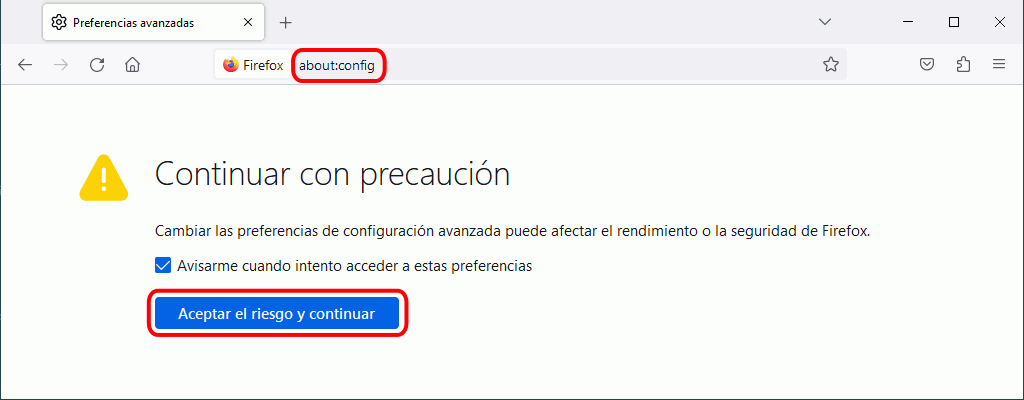
Si se hace clic en el botón "¡Tendré cuidado, lo prometo!" se muestra una página con el cuadro de búsqueda de opciones de configuración:
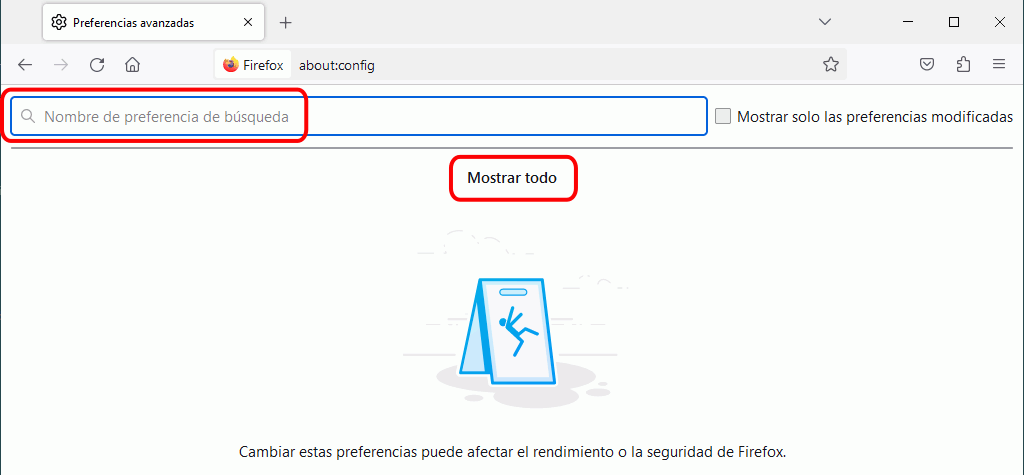
Si se hace clic en el botón "Mostrar todo", se muestra el listado completo de opciones de configuración.
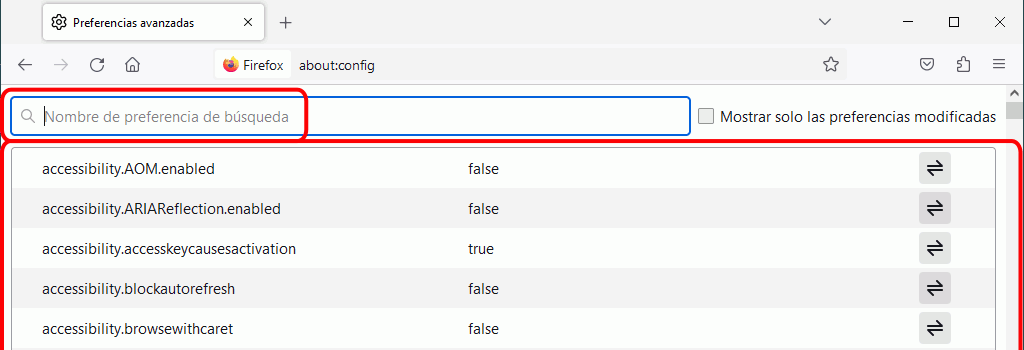
Cada línea de esta ventana muestra el nombre de la preferencia y su valor. Estas preferencias pueden modificarse o eliminarse y también se pueden añadir nuevas preferencias.
Al escribir en el campo de texto Filtro alguna palabra, la ventana muestra únicamente las preferencias en las que aparece esa palabra (en el nombre o en el valor), como muestra la imagen siguiente. Además, se muestra un control con el que añadir una preferencia nueva con el nombre que hayamos escrito.
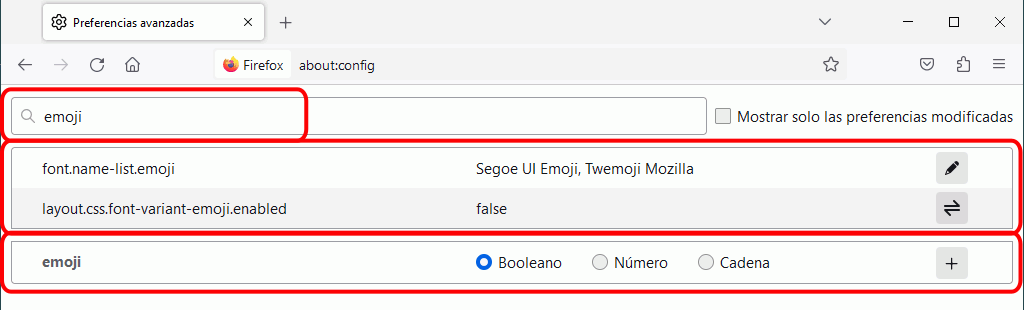
Nota: Las preferencias modificadas y/o añadidas se guardan en el archivo user.js ubicado en la carpeta del perfil de Firefox (C:\Users\Usuario\AppData\Roaming\Mozilla\Firefox\Profiles\perfil.default-release).
En Windows, la familia genérica cursive suele mostrarse con la fuente Comic Sans MS (de Microsoft).

Para modificar esta preferencia, abra la página about:config y busque la cadena "cursive". La fuente cursive está definida en la preferencia font.name-list.cursive.x-western.
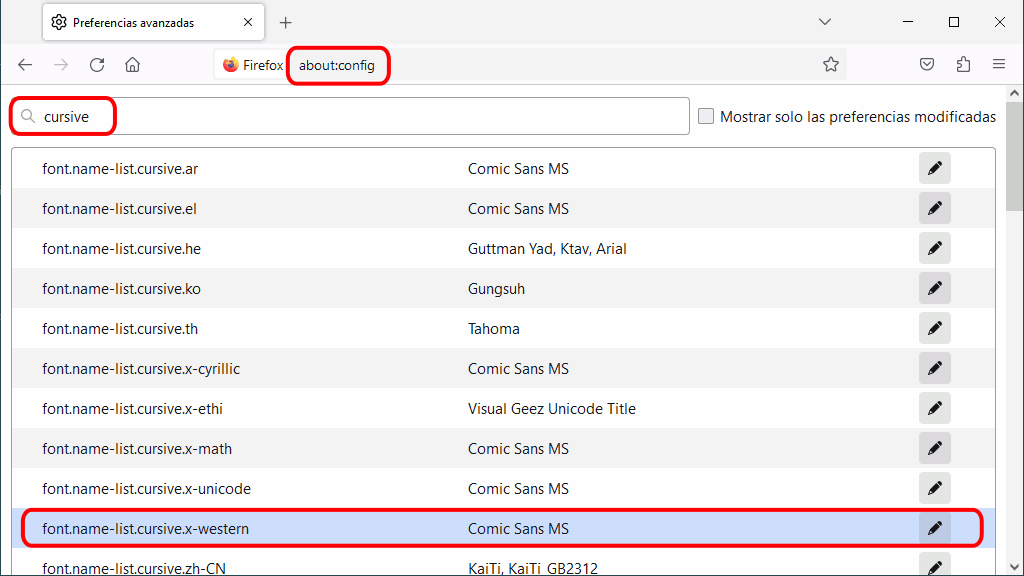
Para modificar la fuente empleada, haga clic en el icono del lápiz correspondiente:
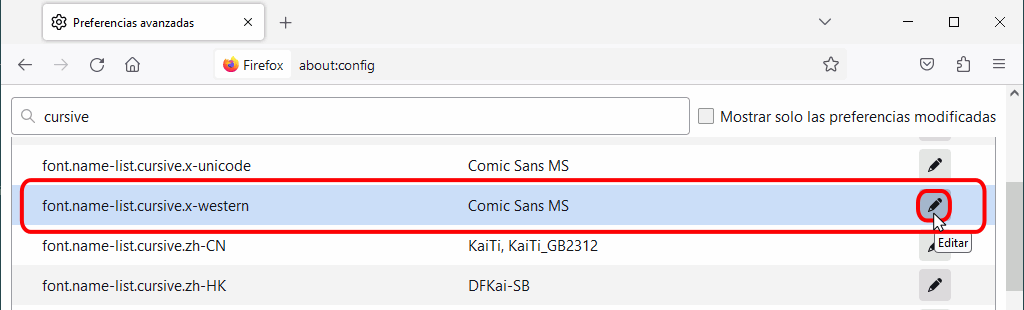
El nombre de la fuente se convertirá en un campo editable:
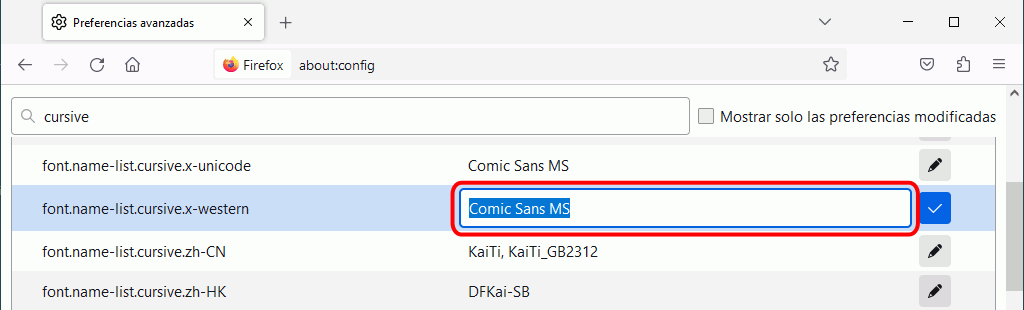
Escriba el nombre de la fuente que desea emplear en su lugar y haga clic en el botón "Guardar". En este ejemplo se ha sustituido la fuente Comic Sans MS por la fuente Verdana, que realmente se puede considerar una fuente de la familia sans-serif, pero que se utiliza en este ejemplo porque está incluida en Windows.
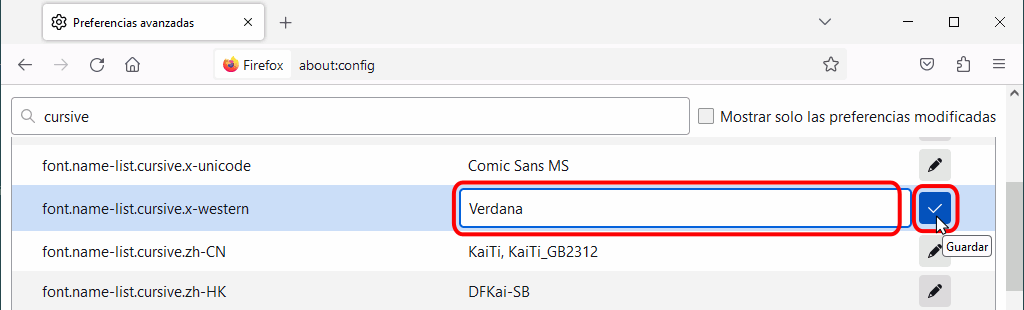
El cambio se muestra inmediatamente en la ventana about:config.
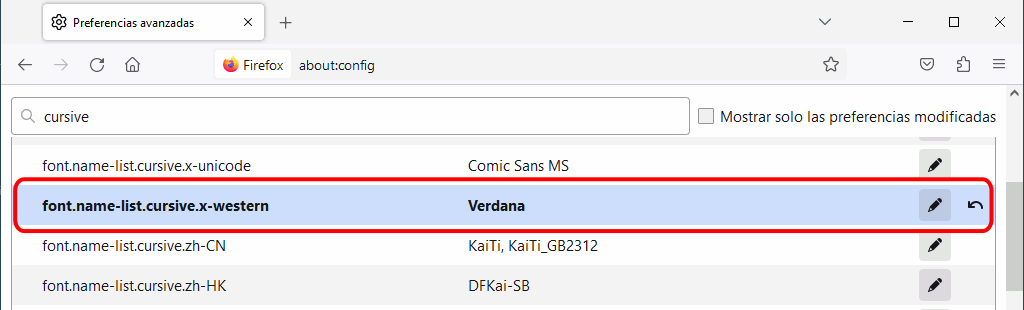
A partir de ese momento, la familia cursive se mostrará utilizando la nueva fuente (en este caso Verdana).

Para restablecer la fuente anterior, haga clic en el botón "Restablecer":
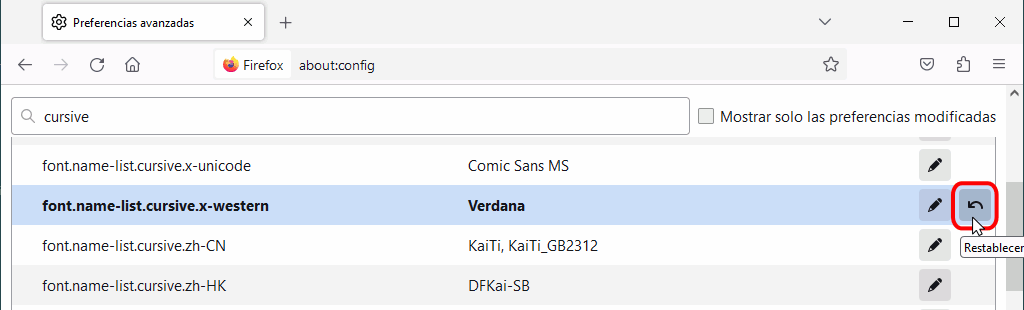
El cambio se muestra inmediatamente en la ventana about:config.
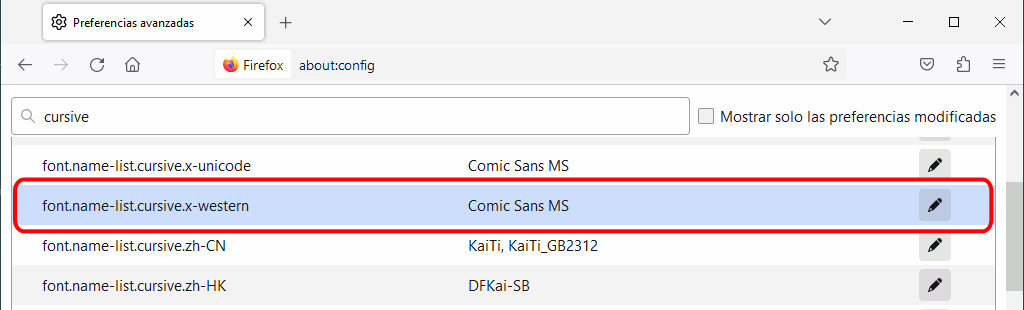
Firefox no permite elegir la fuente correspondiente a la familia genérica fantasy.
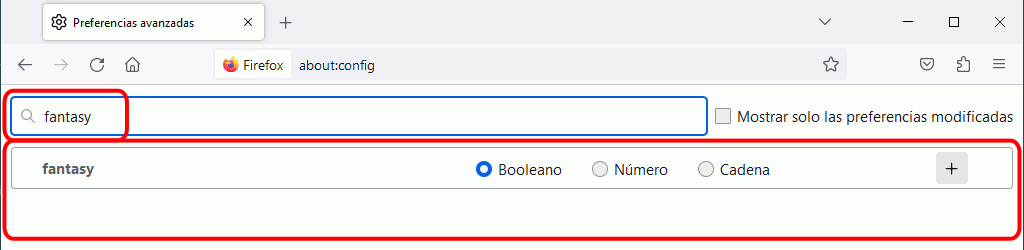
De forma predeterminada, Firefox permite ampliar una página hasta el 500%, pero ese valor puede modificarse en la página about:config.
La imagen siguiente se muestra a su tamaño original:

El zoom máximo predeterminado de Firefox es 500%, lo que permite ampliar la imagen cinco veces con respecto a su tamaño original:
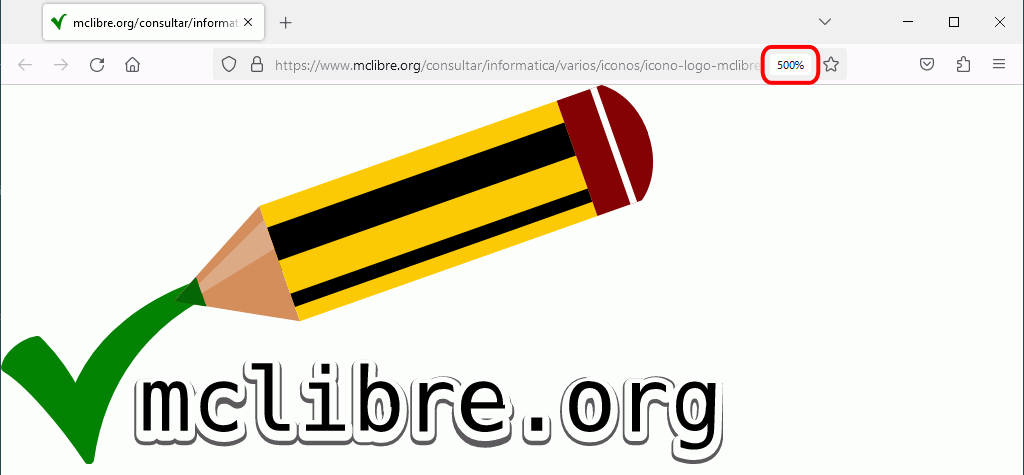
Para aumentar el valor del zoom máximo, abra la página about:config.
La preferencia a modificar es zoom.maxPercent. Escribiendo su nombre en la caja de búsqueda, nos aparecerá en la lista de preferencias. En esa lista puede confirmarse que el valor actual es el valor predeterminado 500%.
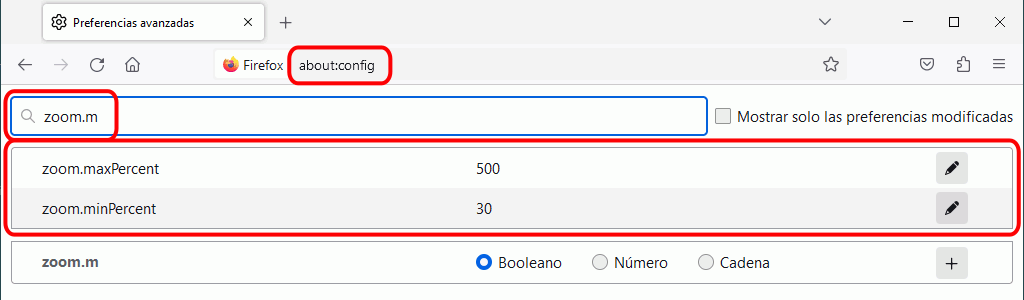
Haga clic derecho en el icono del lápiz.
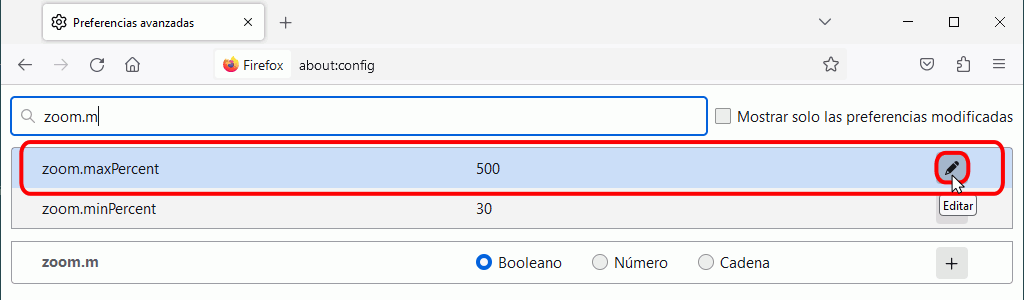
El valor del zoom se convertirá en un campo editable. Escriba el nuevo valor máximo deseado, por ejemplo 600%, y haga clic en el botón "Guardar".
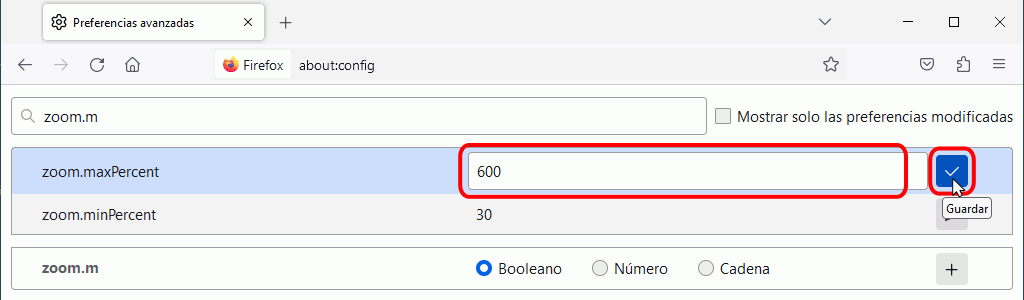
En la lista de preferencias se puede comprobar que el valor se ha modificado.
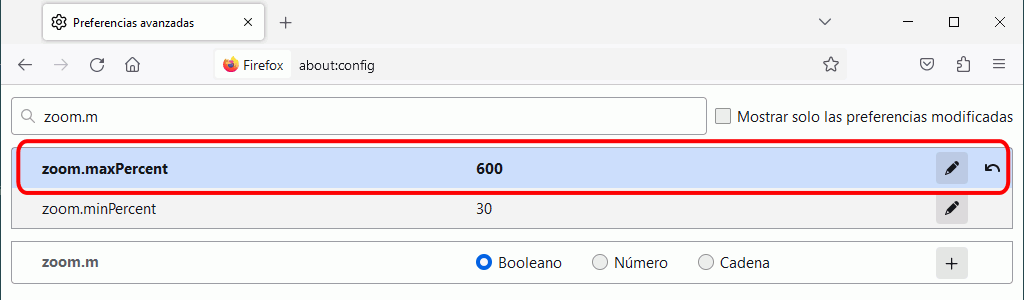
La imagen puede ahora ampliarse más de lo que se podía antes.
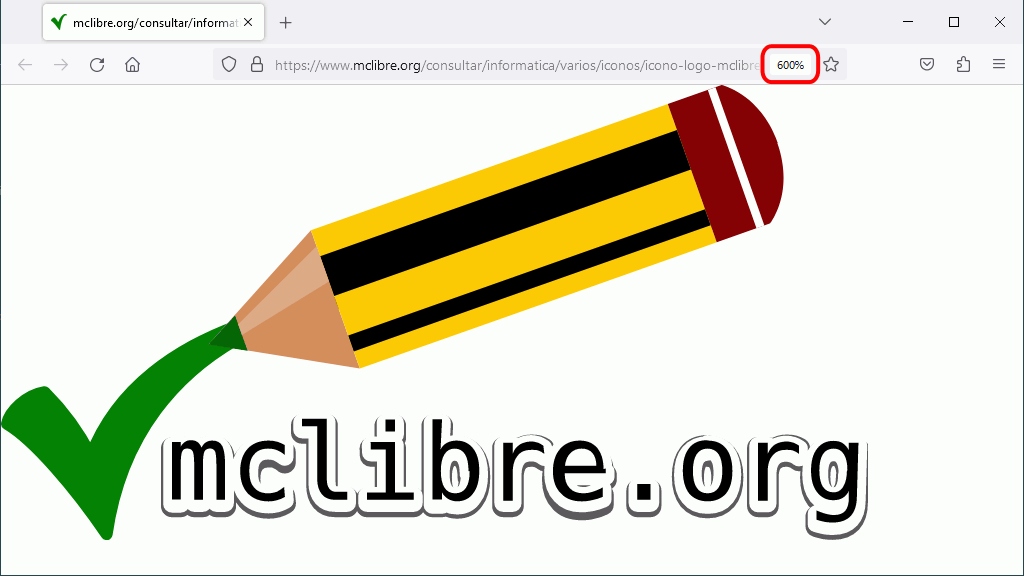
Nota: Actualmente (octubre de 2023), la ampliación hasta el nuevo valor se tiene que hacer con Ctrl y la rueda del ratón, pero no con el atajo de teclado Ctrl + +, que no puede superar el valor inicial de 500%.